
Ak na zapínanie televízora používate diaľkové ovládanie, je pre vás príliš stará škola, tu je návod, ako pomocou Amazon Echo zapnúť televíziu pomocou hlasu.
Nanešťastie to vo všeobecnosti nemôžete urobiť iba s ozvenou a televíziou - potrebujete k televízoru nejaký inteligentný rozbočovač, s ktorým môže Echo komunikovať. Odporúčame Logitech Harmony Hub.
Kedysi ste museli používať mierneneohrabaný IFTTT na spojenie týchto dvoch dohromady. Spoločnosť Logitech však nakoniec pridala natívnu podporu pre Amazon Echo, čím uľahčila ako predtým pripojenie dvoch zariadení a ovládanie domáceho kina pomocou vlastných hlasových povelov. Od januára 2017 to môže urobiť viac, než len zapnúť a vypnúť televízor.
súvisiace: Ako ovládať celé domáce kino pomocou diaľkového ovládača Logitech Harmony
Integrácia Harmony od Echo nie jevšemocný, ale jeho možnosti sa neustále rozširujú. Môže ovládať „aktivity“, ktoré ste nastavili vo svojom Harmony Hub, čo znamená, že môže zapnúť alebo vypnúť ľubovoľný počet zariadení. Alexa môže tiež upraviť hlasitosť, prehrávať alebo pozastaviť čokoľvek, čo sledujete, nastaviť časovač vypnutia a dokonca prepnúť na konkrétne kanály (buď pri sledovaní živého televízneho vysielania alebo pomocou Roku). Ak už používate Harmony Hub, pravdepodobne už máte všetko nastavené, ale ak nie, máme dôkladného sprievodcu, ktorý vás prevedie celým procesom.
Po dokončení budete musieť nainštalovaťHarmony Alexa zručnosti, ktoré môžete urobiť v aplikácii Alexa. Máme sprievodcu, ktorý vám ukáže, ako nainštalovať zručnosti Alexa (ako aj niektoré užitočné, ktoré by ste mali vyskúšať), ale podstata toho je: otvorte aplikáciu Alexa, klepnite na tlačidlo ponuky bočného panela v ľavom hornom rohu na obrazovke vyberte „Zručnosti“, vyhľadajte zručnosti a potom klepnutím na „Povoliť zručnosti“ nainštalujte túto funkciu.
Majte na pamäti, že existujú dve zručnosti Harmony Alexa. Budete musieť nainštalovať novšie s červeným logom. vy môcť nainštalujte staršiu zručnosť s modrým logom, ktoréjednoducho vám umožní vzdať sa hlasu „povedzte Harmonymu“ v hlasových príkazoch. Takže namiesto toho, aby ste povedali „Alexa, povedzte Harmony, aby zapol televízor“, jednoducho povedzte „Alexa, zapnite televízor“ - hoci to budete môcť urobiť iba pre niekoľko príkazov, ako napríklad zapnutie aktivít a off.
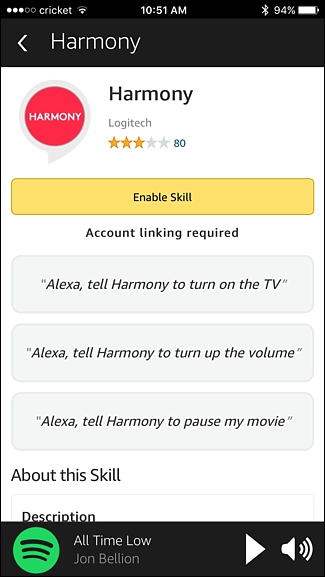
Keď povolíte zručnosť Harmony, budetemusíte sa prihlásiť do svojho účtu Logitech a potom, ako to urobíte, budete musieť aktualizovať svoje Harmony Hub skôr, ako ho budete môcť používať s Alexou. Ak je to tak, otvorte v telefóne aplikáciu Harmony a klepnite na tlačidlo ponuky v ľavom hornom rohu.

Potom vyberte „Harmony Setup“.
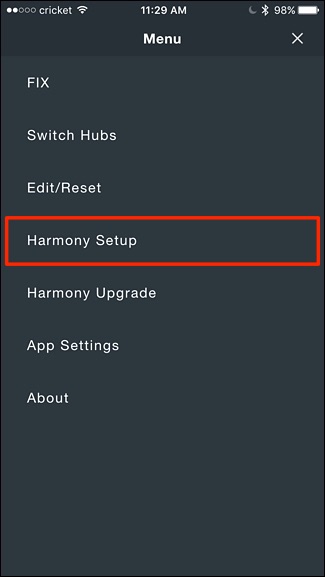
Klepnite na „Synchronizovať“.

Klepnite na „Synchronizovať teraz“.

Keď sa objaví vyskakovacie okno, stlačte „Áno“.

Po aktualizácii centra Harmony Hub sa budete musieť vrátiť späť do aplikácie Alexa a znova si nainštalovať zručnosti Harmony a tiež sa prihlásiť do svojho účtu Logitech (pravdepodobne to spôsobuje zvláštna chyba).
Po prihlásení si vyberiete, ktoré činnostichcete, aby Alexa spoznala. Môžete tiež klepnúť na „Pridať priateľské meno“ a poskytnúť Alexovi lepšiu frázu na použitie. Takže namiesto toho, aby ste povedali „Alexa, zapnite sledovanie televízie“, môžete pre túto činnosť použiť „priateľské meno“. To vám umožní povedať „Alexa, zapnúť televízor“, aby ste vyvolali túto aktivitu. Ako vidíte na obrázku nižšie, „TV“ a „Televízia“ sú priateľské názvy, ktoré boli nastavené automaticky, ale môžete pridať ďalšie.
Ak máte aktivity, ktoré s Alexom nechcete ovládať (povedzme, smaragdové zariadenia, ktoré Alexa už ovláda samostatne), môžete ich v zozname úplne zrušiť.

Po dokončení tohto kroku klepnite na šípku.
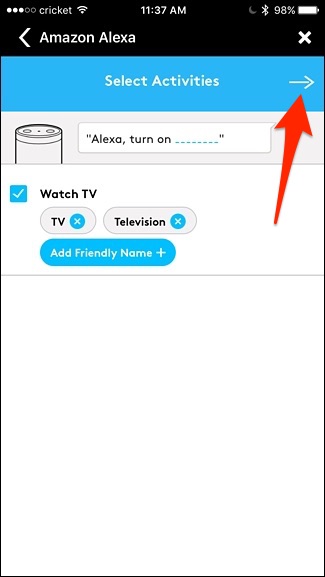
Ďalšia obrazovka je miesto, kde si nastavíte svojeobľúbené kanály, aby ste na ne mohli prepnúť pomocou Alexa. Ak nemáte na svojom účte Harmony nastavené obľúbené kanály, zobrazí sa nižšie uvedená obrazovka:

Ak to chcete vyriešiť, môžete nastaviť obľúbené kanály v aplikácii Harmony tak, že prejdete na položku Menu> Nastavenie Harmony> Pridať / upraviť zariadenia a aktivity> Obľúbené.
Potom, čo ste urobili, môžete sa vrátiť doAplikácia Alexa dokončite nastavenie obľúbených kanálov a potom klepnite na šípku v pravom hornom rohu. Odtiaľ klepnite na odkaz Prepojiť účet v dolnej časti.
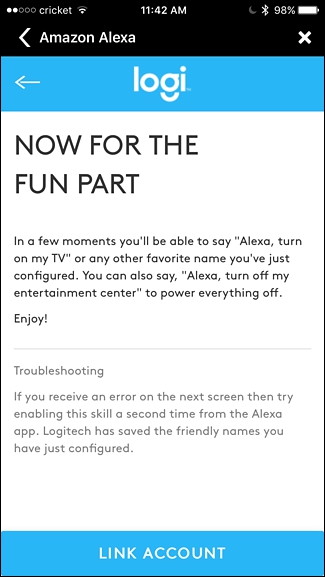
Potom dostanete potvrdenie, že bol Alexaúspešne prepojený s Harmony. Odtiaľto môžete aplikáciu uzavrieť a začať používať zariadenie Echo alebo iné zariadenie s podporou Alexa na ovládanie systému domácej zábavy.
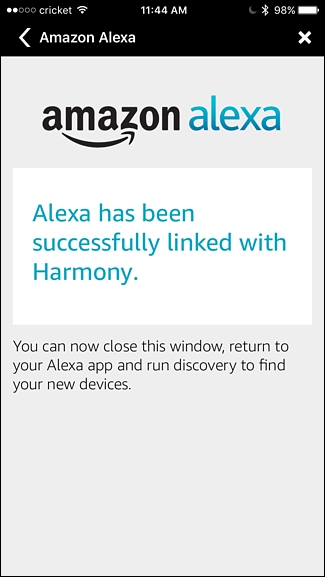
Bohužiaľ nemôžete urobiť všetkoAlexa, ale jej integrácia sa zlepšuje. Všetko, čo ste mohli urobiť v minulosti, bolo jednoducho zapnúť a vypnúť vaše zábavné centrum pomocou Alexa, ale teraz môžete ovládať hlasitosť, prehrávať / pozastavovať obsah (vrátane Netflix v Roku) a prepínať na konkrétne kanály, všetko pomocou hlasu.








